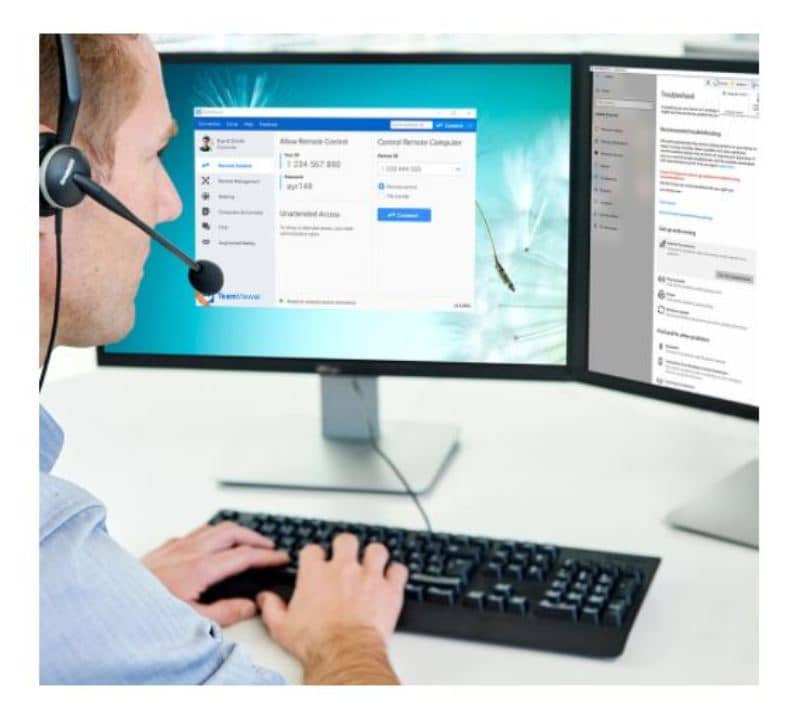¿Cómo poner TeamViewer y sus reuniones con contraseñas fijas? - Muy fácil
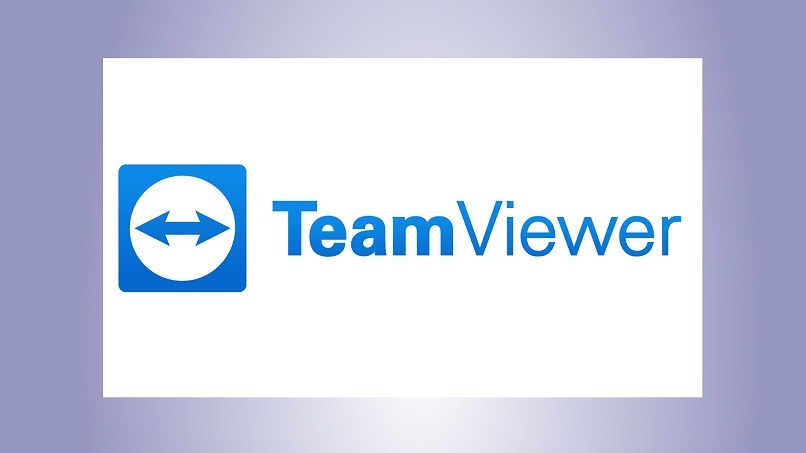
TeamViewer es una herramienta perfecta para todos aquellos que desean tener acceso remoto a su red, computador o dispositivo móvil. Además de ofrecer acceso remoto, también tiene muchas opciones que te serán de ayuda en cualquier momento que lo desees.
Este software puede ser instalado fácilmente, en una laptop, PC de escritorio o cualquier dispositivo electrónico y brinda múltiples opciones adicionales; una de ellas es realizar videoconferencias, reuniones y conversar por chat con otras personas, a continuación te decimos como colocar contraseñas fijas en las reuniones.
- ¿Cómo se realiza la personalización de contraseñas para entrar a una reunión en TeamViewer?
- ¿Cuál es la manera en la que opera en TeamViewer la protección de ajustes?
- ¿De qué forma puedes activar la protección de ajustes en tu TeamViewer para las contraseñas de reuniones?
- ¿Qué puedes hacer para guardar de forma momentánea una contraseña para TeamViewer?
¿Cómo se realiza la personalización de contraseñas para entrar a una reunión en TeamViewer?
TeamViewer ofrece reuniones instantáneas y programadas, y es una de las tantas alternativas a Skype, destacando por poder personalizar la contraseña para controlar el acceso a ellas; de esta forma solo podrán ingresar quienes tengan el usuario y password que asignes a esa reunión, a continuación te indicamos como hacerlo fácilmente.
Reuniones programadas
Es muy fácil personalizar la contraseña para entrar a una reunión programada, lo primero que debes hacer es ir a Programar una Reunión; en esta sección elige la opción reunión, y luego programar una reunión, te dan la oportunidad de asignar una contraseña o dejar libre.
Reuniones instantáneas
El tipo de contraseña que se coloca en estas reuniones es predefinida, para tener acceso a esta opción solo debe hacer clic en Extras; dentro de ella dirígete a Opciones, selecciona Reunión, en ellas ubica la pestaña que dice Configuración predefinida para la reunión.
Ya en esta opción podrás colocar la contraseña que deseas para esa reunión, recuerda que TeamViewer te ofrece múltiples opciones para establecer contraseñas fijas a su software, así podrás controlar quién tiene acceso.
¿Cuál es la manera en la que opera en TeamViewer la protección de ajustes?
Este software te ofrece muchas alternativas gratuitas para manejar ordenadores en remoto, lo mejor de todo es que evitas tener inconvenientes a la hora de realizar tus reuniones con la protección de ajustes.
Protege el acceso a la configuración de reuniones
Al permitirte administrar las contraseñas de las reuniones podrás controlar quién tendrá acceso a ellas, con la protección de ajustes no solo podrás escribir tus propias contraseñas también tienes otros puntos a tu favor.
Controla quién ajusta tu TeamViewer
Para controlar quien ajusta tu TeamViewer la mejor opción que puedes aplicar es asignar una contraseña a la protección de ajustes; de esta manera solo podrán editar la configuración quienes tengan acceso permitido, de esta manera tendrás el control absoluto sobre lo que sucede en tu cuenta y reuniones.
Crea un perfil completamente personalizado
Con un perfil personalizado podrás cambiar la configuración de tus reuniones, dando tu toque personal colocando la información que desees y asignando contraseñas a las reuniones que tengas planificadas.
¿De qué forma puedes activar la protección de ajustes en tu TeamViewer para las contraseñas de reuniones?
Para activar la protección de ajustes en tu TeamViewer ubica Opciones, que se encuentra en la pestaña Extras, luego selecciona Avanzados. Dentro de esta opción debes dirigirte a Mostrar opciones avanzadas, se desplegará un menú en el que seleccionaremos Opciones de TeamViewer.
Por último debes hacer clic en Contraseña para ajustes, coloca la contraseña que sea de tu preferencia, para finalizar el proceso solo debes repetir la contraseña y hacer clic en aceptar.

Es importante que sea de un nivel alto, de esta forma evitas que otra persona pueda cambiar la configuración de tus reuniones; luego de este proceso al entrar en los ajustes debes ingresar la contraseña, recuerda en caso de compartirla que sea con personas de confianza.
¿Qué puedes hacer para guardar de forma momentánea una contraseña para TeamViewer?
Guardar una contraseña de forma momentánea en TeamViewer te permite la comodidad de evitar colocarla en cada momento de entrar en la reunión; el proceso es fácil, primero debes ir a Extras que se encuentra en la pestaña Avanzados.
Selecciona la opción Configuración avanzada para la conexión a otros equipos, que está dentro del menú de Mostrar opciones avanzadas; haciendo esto podrás guardar la contraseña que te permitirá acceder a una reunión en curso sin problema las veces que desees.
TeamViewer te ofrece lo mejor a la hora de manejar un equipo de forma remota, tal como puedes hacerlo con tu Windows 10. Pero adicional te brinda opciones increíbles; una de ellas es poder establecer reuniones, dándote la oportunidad de personalizar y controlar quienes acceden a la información que deseas, sin duda el mejor software de todos.